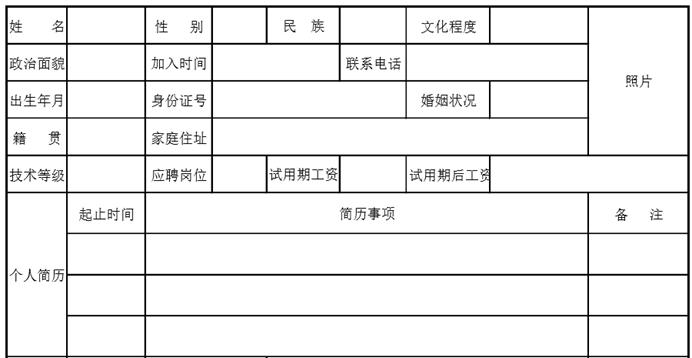Word表格:高效管理与展示数据的利器
在日常办公和学习中,数据的管理与展示是不可或缺的一环。Microsoft Word作为一款广泛使用的文字处理软件,其内置的表格功能为我们提供了强大的数据处理和展示能力。本文将深入探讨Word表格的各项功能,帮助读者高效利用这一工具。
一、创建Word表格
在Word中创建表格非常简单,以下是几种常用的方法:
- 插入菜单:点击Word顶部的“插入”菜单,选择“表格”,然后在下拉菜单中选择所需的行数和列数,或者点击“插入表格”来手动输入行数和列数。
- 绘制表格:同样在“插入”菜单下,选择“表格”中的“绘制表格”,然后使用鼠标在文档中绘制出所需的表格形状。
- 快速表格:Word还提供了一些预设的表格模板,如日历、任务列表等,通过“插入”菜单下的“表格”中的“快速表格”可以快速插入这些模板。
二、编辑Word表格
创建表格后,你可能需要对表格进行编辑,以满足具体的需求。Word提供了丰富的编辑功能:
- 调整行列:通过拖动表格边框或右键点击表格选择“表格属性”来调整行高和列宽。
- 合并与拆分单元格:选中需要合并或拆分的单元格,右键点击选择相应的选项即可。
- 添加边框和底纹:通过“设计”选项卡下的“边框”和“底纹”功能,可以为表格添加不同的边框样式和底纹颜色。
三、格式化Word表格
为了使表格更加美观和易读,你可以对表格进行格式化:
- 应用表格样式:Word提供了多种预设的表格样式,通过“设计”选项卡下的“表格样式”可以快速应用。
- 对齐文本:选中表格中的文本,然后使用“开始”选项卡下的对齐工具来调整文本的对齐方式。
- 设置字体和字号:同样在“开始”选项卡下,你可以设置表格中文本的字体、字号、颜色等属性。
四、利用Word表格进行数据分析
除了基本的数据展示功能外,Word表格还可以进行一些简单的数据分析:
- 排序和筛选:通过“布局”选项卡下的“排序”和“筛选”功能,可以对表格中的数据进行排序和筛选。
- 计算功能:Word表格支持简单的数学运算,如求和、平均值等。只需在需要计算的单元格中输入公式(如=SUM(ABOVE))即可。
五、Word表格的高级应用
对于需要更高级功能的用户,Word表格还提供了以下高级应用:
- 表格与文本的转换:你可以将表格转换为文本,或将文本转换为表格,以适应不同的展示需求。
- 链接到Excel:如果需要在Word中展示大量数据,并且这些数据经常更新,你可以将Word表格链接到Excel文件,这样每次打开Word文档时,表格中的数据都会自动更新。
结语
Word表格作为Word软件的重要组成部分,为我们提供了强大的数据处理和展示能力。通过掌握Word表格的创建、编辑、格式化和数据分析等功能,我们可以更加高效地管理和展示数据。希望本文能帮助读者更好地利用Word表格这一工具,提升工作和学习的效率。